Gracias a RIM España tengo para trastear un Blackberry Playbook 16GB y la verdad es que estoy impresionado.
Había leido tantas críticas malas sobre este dispositivo que la verdad es que me he acercado a él bastante condicionado, para mal, pero al empezar a usarlo me a parecido uno de los mejores tablets que he probado. Quizás, no lo niego, las expectativas eran tan malas que me ha sorprendido.
Evidentemente desde las primeras revisiones hasta las actuales ha habido unas cuantas actualizaciones del firmware; de hecho lo primero que hizo el Playbook en cuanto contó con conectividad Wifi fue bajarse una pesada (aprox. 250 MB) actualización.
(haga click en las fotos del artículo para verlas más grandes)
Desembalando y puesta en marcha
Al abrir la caja lo primero que nos encontramos es el dispositivo metido en su funda de neopreno. La funda no está mal aunque es un poco molesta para meter y sacar el dispositivo por ir muy ajustado, pero desde luego es un plus y una cosa menos que tendremos que comprar.
Además encontramos una serie de folletos sobre el equipo, los libritos de la garantía, un paño de limpieza de la pantalla en microfibra y una caja conteniendo el cable de sincronización (microUSB a USB) y el transformador que es casi identico al de los smartphones de la marca que entrega 2 amperios. Gracias a Dios esta vez el cable de sincronización es largo y no como en las Blackberry de gama media que no llega a un palmo.
Para activar el dispositivo es imprescindible tener al alcance una red Wifi estable. Digo estable pues se me ocurrió hacerlo con el modo hot-spot del Galaxy S 2 (que funciona fatal) y se me cortó a la mitad. Olvidense de experimentos y activen su Playbook bajo una buena cobertura Wifi.
Lo primero que nos pregunta es el idioma, luego nos permite hacer una selección del país, conecta con el Wifi y descarga una actualización bastante pesada del firmware. Una vez terminado ya tenemos listo el Playbook para funcionar.
Construcción
El equipo resulta pesado pero se debe a su robusta construcción. El tacto de la parte trasera es gomoso lo cual prefiero personalmente al metal, pero se nota que debajo de la capa de goma lo que hay es un armazón de metal bien robusto.
Por ningún lado se le ve ese aspecto plasticoso que tanto me echo para atrás en el Galaxy Tab 7" y otros tablets incluso más caros.
En la parte frontal encontramos el detector de iluminación y la cámara de videoconferencia (nada de Skype de momento). Pero además encontramos los altavoces, dos, uno a cada lado de la pantalla. Esta distribución tan novedosa hace que la experiencia stereo sea realista pues escucharemos cada vía a un lado de la pantalla. Desde luego el sonido es infinitamente superior al del iPad2.
En el borde superior tenemos el botón de encendido algo pequeño, pero hemos de tener en cuenta que hay un gesto para encender el equipo sin usar el botón (deslizar el dedo desde el marco de abajo hasta el de arriba). Además tenemos los botones de volumen abajo, mute, volumen arriba típicos de la marca. Si pulsamos el botón de volumen abajo y arriba simultaneamente sacaremos una impresión de pantalla. Esto no funciona si tenemos el Blackberry Bridge activo contra una BB corporativa BES (pero si contra una profesional BIS). Desconozco si es una característica de seguridad o un bug. También en el borde superior encontramos una toma de cascos de 3,5 mm estándar y dos agujeros uno en cada estremo que pienso que son microfonos con cancelación de ruido.
En los laterales no tenemos botones ni conexiones.
En el borde inferior encontramos tres conectores. Uno de docking para futuros docks que piensa sacar la marca. Otro micro HDMI que veremos que es uno de los que usaremos más por la gran calidad de reproducción. Y un conector microUSB para la carga y conexión con los ordenadores de sobremesa.
En la parte de atrás encontramos la cámara sin flash. La calidad de las fotos no es muy buena. Tiende a meter mucho ruido pese a que la resolución es de 5 MPixels para la trasera y 3 MPixels para la delantera. Se supone que graba vídeo a 1080p (también a 720p y 480p) pero la calidad de la cámara hace que meta mucho ruido en la imagen cuando las condiciones no son de luminosidad muy alta. En interior con luz normal de una casa la calidad de pésima.
El equipo mide 194mm por 130mm y 10mm de grosor. Tiene un sorprendente peso de 425 gramos, bastante pesado para 7" pero que se justifica como he dicho por su buena construcción.
La resolución de la pantalla es de 1024 x 600.
Su procesador es de doble núcleo de 1 GHz y cuenta con 1 GB de RAM. El modelo probado tiene 16 GB de almacenamiento.
Conexión con el smartphone Blackberry
Muchas de las revisiones malas que he visto sobre el Playbook es porque no asumen el hecho de que este tablet tiene hoy por hoy razón de ser si su smartphone es una Blackberry. Una vez entendido esto (volveré sobre ello) tenemos que seguir el proceso de emparejarlos con la facilidad Blackberry Bridge que funciona por Bluetooth.
Yo instalé previamente en mi Curve 9300 el software Blackberry Bridge, pero parece que es posible hacerlo desde el propio dispositivo Playbook. Arrancamos el Blackberry Bridge en la Playbook y nos mostrará un código de barras (en realidad un QR). Entonces arrancamos Blackberry Bridge en el smartphone y nos mostrará un interface como de cámara de fotos con el que debemos apuntar al código en la pantalla del Playbook. Sonará un click como de foto y en un par de segundos ya estarán conectados. A prueba de tecnófobos.
Con esta conexión tendremos un nuevo menú en la Playbook que nos permite leer el correo corporativo (o el profesional) directamente desde el smartphone, podemos acceder a nuestros contactos, acceder a la agenda, navegar por medio de la conexión corporativa del BES y ver los archivos en la SD del smartphone.
El entorno de aplicaciones
Es sin duda lo que más me ha llamado la atención con diferencia. ¡Qué comodidad para abrir, cerrar y cambiar entre aplicaciones! Aunque se dice que está copiado del de WebOS, la realidad es que en el Playbook ha pisado la calle antes. Las aplicaciones abiertas y en segundo plano se ven en un carrusel de miniaturas. Haciendo click en una miniatura la aplicación pasa a primer plano. En ese estado si deslizamos el dedo hacia arriba desde el marco inferior al centro de la pantalla la aplicación se miniza.
Y es que el marco es capacitivo, por lo que muchos gestos hay que hacerlos saliendo o llegando al marco.
Con la aplicación minimizada en el carrusel, si la arrastramos hacia el marco superior se cierra.
En las aplicaciones, estando maximizadas, si deslizamos el dedo desde el borde superior del Playbook hacia el centro de la pantalla aparecerá el menú de la aplicación, si es que tiene.
La verdad es que los gestos son congruentes en todas las aplicaciones que he probado y son muchos, con lo que seguramente alguno me dejo en el tintero. Por ejemplo arrastrando el dedo desde el marco en la esquina inferior izquierda aparece el teclado virtual, por cierto mucho más cómodo que el de otros tablets de 7" como el Galaxy Tab 7".
Podemos cambiar de aplicación estando en una maximizada si arrastramos el dedo desde el marco derecho o izquierdo al centro de la pantalla. De ese modo iremos cambiando atrás y adelante las aplicaciones abiertas maximizándolas.
Cuando las pantallas están minimizadas en realidad siguen funcionando en segundo plano. Esto lo he probado reproduciendo vídeos y realizando descargas desde aplicaciones. La multitarea funciona.
En los ajustes podemos eso si configurar que las aplicaciones en segundo plano se queden en suspensión lo que nos ayudará a ahorrar batería, pero por defecto se quedan en ejecución.
Navegando por Internet
Lo primero de todo decir que el navegador de Internet del Playbook es el de serie que más me ha gustado de todos (TODOS) los tablets que he probado.
De entrada tiene soporte Flash y es la primera vez que veo que no afecta al renderizado de las páginas. Como ya comenté en su día al respecto del Galaxy Tab 7" mi sugerencia era tener el Flash configurado que solo se cargase el contenido al hacer click sobre él pues tener el Flash activo por defecto hacía que las páginas se arrastrasen. Pues bien, aunque el Playbook también tiene ese modo de configuración, la realidad es que gracias a lo optimizado del cliente Flash y a la potencia del procesador esto no hace falta. Y es por ambas razones, puesto que el Galaxy Tab 10.1v que probé tiene un procesador de similares características, pero la navegación se sigue haciendo pesada con el Flash activo. Esto no pasa en el Playbook.
Sinceramente es donde he conseguido una experiencia más cercana a la navegación de escritorio.
Como todas las aplicaciones el navegador tiene gestos. El principal es el de deslizar el dedo desde el borde superior del tablet lo que hará que aparezca el menu que cuenta solo con un par de iconos, pero además muestra en un carrusel de miniaturas las pestañas abiertas. Para los geeks más empedernidos parecerán pocas opciones, pero la realidad es que es un placer navegar con muchas pestañas abiertas cambiando de unas a otras con un simple gesto.
Existen al menos tres modos de conectarse a Internet con el navegador.
El primero consiste en conectar el Playbook a Wifi y de ese modo comenzamos a navegar. Podemos conectar por un hot-spot tradicional o si nuestro smartphone (android o iOS) permite generar hot-spots también funciona.
El segundo consiste en emplear el acceso a Internet corporativo que nos facilitan cuando tenemos BES. De ese modo la página web se le pide al servicio de Blackberry, quien manda la petición al servidor BES en nuestra empresa y sale por la conexión corporativa a Internet para luego devolver la página todo el camino de vuelta. Yo no pude probar esta opción (que aparece en el menú Blackberry Bridge) pues en mi empresa la navegación a Internet desde el BES aparece capada.
El tercero es usar un smartphone de Blackberry (Curve 9300 en mi caso) para hacer tethering por Bluetooth. Podemos activar esta opción en los Ajustes dentro del apartado Internet Móvil. Allí nos mostrará un icono con la Blackberry que tengamos activa con Bridge y podremos pulsar al botón Conectar. De ese modo podremos navegar usando la conexión 3G del smartphone Blackberry pero visualizando las páginas en el estupendo navegador de la Playbook.
Como vemos las posibilidades son muchas.
El navegador es tan cercano al de un escritorio que no echaremos de menos muchas aplicaciones si tenemos acceso a Internet. IMDB no existe como aplicación, pero la página web funciona a la perfección. He usado hasta la Web de Dropbox para subir y bajar ficheros desde la Playbook a mi cuenta.
Grooveshark no funciona, ya sabemos que es una de mis páginas Flash que pruebo siempre. Pero he descubierto Musicuo que es en HTML5 y funciona aceptablemente.
Aplicaciones
Una cosa que se ha echado en cara bastante al Playbook es la escasez de aplicaciones. Desconozco si esto se refería a hace tiempo o si es una queja actual. El Playbook viene de serie con un conjunto de aplicaciones equivalentes a cualquier tablet con unas excepciones que después comentaremos.
Tenemos a parte del navegador de Internet, gestor de imagenes, cámara, gestor de música, visualizador de vídeos, chat en video, tienda de música, Kobo Books, YouTube, calculadora, Bing Maps, aplicación de clima (AccuWeather.com), Reloj, Notas de voz, Adobe Reader (para PDFs), Documents To Go (Word, Excel y Powerpoint) para crear y ver ficheros, Gmail, Yahoo! Mail, Hotmail, AOL Mail (estos cuatro últimos solo acceden a sus correspondientes páginas web), Faceebook (cliente oficial y nativo, muy bueno), Twitter (aunque solo lanza la página web), Tetris y Need For Speed Undercover (completo) y luego las aplicaciones que aparecen al tener Blackberry Bridge activo.
Dentro de Blackberry Bridge tenemos el lector de correo de la BB, acceso a contactos de la BB,
Navegador a través del BES, Calendario de la BB, Bloc de Notas, Tareas, el Blackberry Messenger de BB y un gestor de archivos de BB que es como el explorador de archivos del PC pero para acceder a los archivos de la Playbook y de la SD de nuestra BB.
¿Cual es la queja principal? Pues que no tenemos Notas, Calendario, Contactos, Tareas y sobretodo lector de correo si no tenemos la Playbook conectado a un smartphone de la marca.
De entrada se ha comentado desde RIM en varias ocasiones que se va a solucionar ese problema, aunque a mi no se me ha dicho oficialmente. El tema del correo, evidentemente es un problema porque a nadie nos gusta en exceso el tener que acceder a las páginas web de los proveedores de correo. Veremos si se soluciona, pues efectivamente si no tenemos una BB para sincronizar son carencias importantes.
No obstante, la tienda de aplicaciones de Blackberry es bastante completa. Hay aplicaciones gratuitas, de pago y de pago y compra (las menos). Yo he probado a instalar varias, entre ellas BlueBox que es un cliente Dropbox gratuito y Files & Folders que es un explorador de archivos para Playbook pues el equipo viene sin él. Además Files & Folders accede a tu cuenta Dropbox por lo que es una solución muy completa por 1,99 euros (aunque tiene versión de prueba por tres días que es la que yo evalué).
En resumen si tenemos una BB el sistema de software es completo, pero si carecemos de BB tendremos que confiar en aplicaciones online o bajarlas gratis o de pago para gestionar nuestro calendario, contactos, tareas y correo.
Reproducción de video
La Playbook reproduce sin despeinarse contenidos 1080p. El vídeo de muestra que viene en esa resolución es impresionante y a todos los que se lo he mostrado han querido saber más de este equipo. Pero no solo eso. Gracias al cable micro HDMI a HDMI que me prestó RIM España he podido conectar el Playbook a mi televisor Full HD. ¿Resultado? Impresionante.
Reproduce los mismos contenidos 1080p en pantalla de TV sin saltos y sin que sientas que el equipo se resienta en absoluto. Tiene dos modos de funcionamiento, en modo espejo o sin modo espejo. En este segundo modo nos permite reproducir el vídeo mientras nos deja libre el Playbook para usar otras aplicaciones como el correo. Curioso.
Por supuesto reproduce vídeos de Youtube o de cualquier página web gracias al soporte Flash del navegador.
Y ya hablando del navegador y el HDMI decir que resulta una gozada conectar el Playbook al TV y reproducir contenidos de webs como SeriesYonkis o PeliculasYonkies sin saltos ni problemas. Impresionante.
Futuras versiones
Se comenta que hacia finales de año aparezca en EEUU la versión con 3G la cual vendría con correo, contactos, calendario, etc, propios, y aparentemente sería capaz de funcionar como dispositivo stand-alone para conectarse a BES o BIS.
También se habla de próximos lanzamientos de tablets de otros tamaños parecidos al iPad, pero eso es un rumor poco fundado de momento.
¿Para quién es el tablet ideal el Playbook?
Actualmente entendiendo que tiene una dependencia de un smartphone BB para algunas tareas muy comunes como gestión de contactos, calendarios y correo, creo que no me equivoco al decir que es un tablet para usuarios de smartphones BB. ¿Quiere decir esto que si me gustan los tablets de 7" no puedo comprar este? Puedes comprarlo y tu experiencia sobre todo en el acceso a Internet será mucho mejor de lo que puedes encontrar en un Galaxy Tab 7" por ejemplo. Pero has de tener en cuenta que tendrás que tener tu calendario, contactos y tareas en una cuenta online como Gmail y el correo lo deberás leer online.
Ahora asumiendo que tienes un smartphone de BB este es tu tablet. Punto. Podrás acceder al correo profesional o corporativo desde un entorno mucho mejor. Verás muchos más ficheros adjuntos que en la BB y a un tamaño razonable. ¿Has visto alguna vez una hoja de cálculo en la pantalla de una Curbe? En el Playbook alucinaras.
Otro perfil es aquellos usuarios que llevan una BB para el correo corporativo y otro smartphone por las aplicaciones y el acceso a Internet. Este es vuestro tablet. Un teléfono BB y todo el resto en este tablet.
Por último, el ejecutivo que tiene una BB y un tablet de otra marca (iPad o Android). Hay que olvidarse de no poder leer el correo corporativo en el iPad. El Playbook es la solución. De hecho puedo apostar a que no volverás a contestar un correo en la BB si puedes hacerlo en la Playbook.
¿El resto del público? Sinceramente y con gran dolor de mi corazón, esperen a la versión 3G. Eso si, se pierden uno de los mejores sino el mejor navegador de Internet montado en un tablet y uno de los mejores sino el mejor sistema operativo y entorno de ventanas instalado en un tablet.
Conclusiones
Si tienes una BB y quieres un tablet corre a la tienda y compra una Playbook.
Pros
Entorno de ventanas
Navegador de Internet con soporte Flash
Documents To Go
Contras
No tiene slot USB o SD
Calidad de la cámara
Dependencia de un smartphone BB
Más pruebas y vídeos
El equipo me lo han prestado dos semanas y prometo sacarle jugo. Permanezcan atentos a los vídeos que iré sacando en el blog. Como siempre les recuerdo que si me siguen en Twitter con @tejedor1967 recibirán notificaciones cuando publique nuevos artículos y vídeos.
Stay tuned!



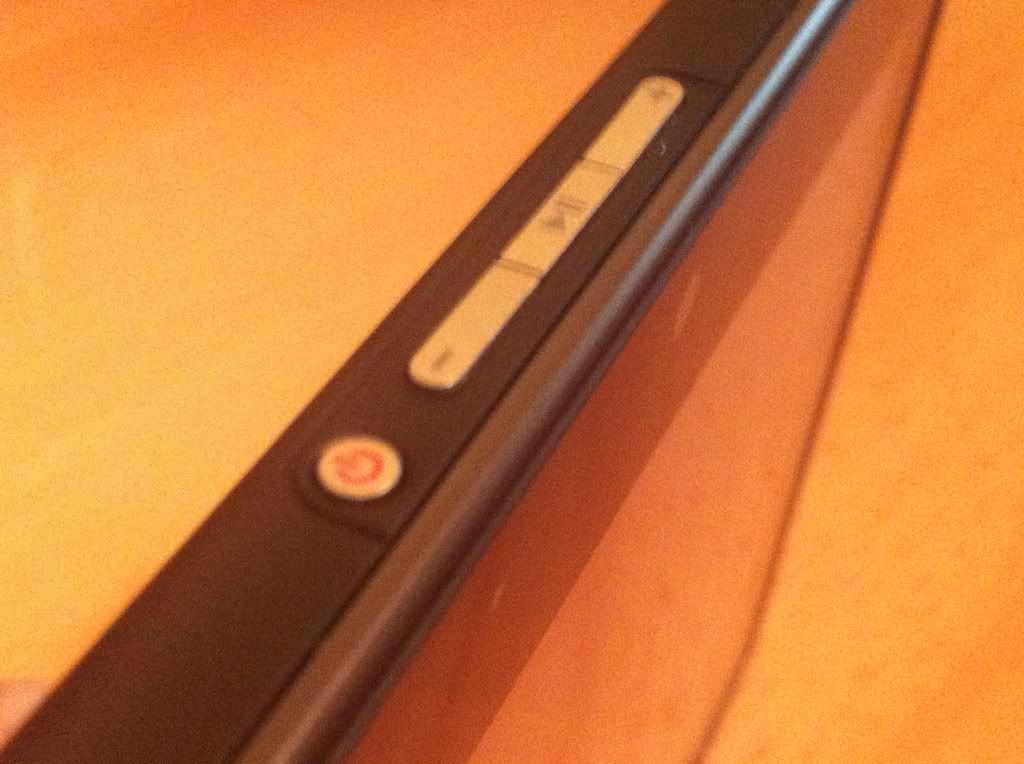

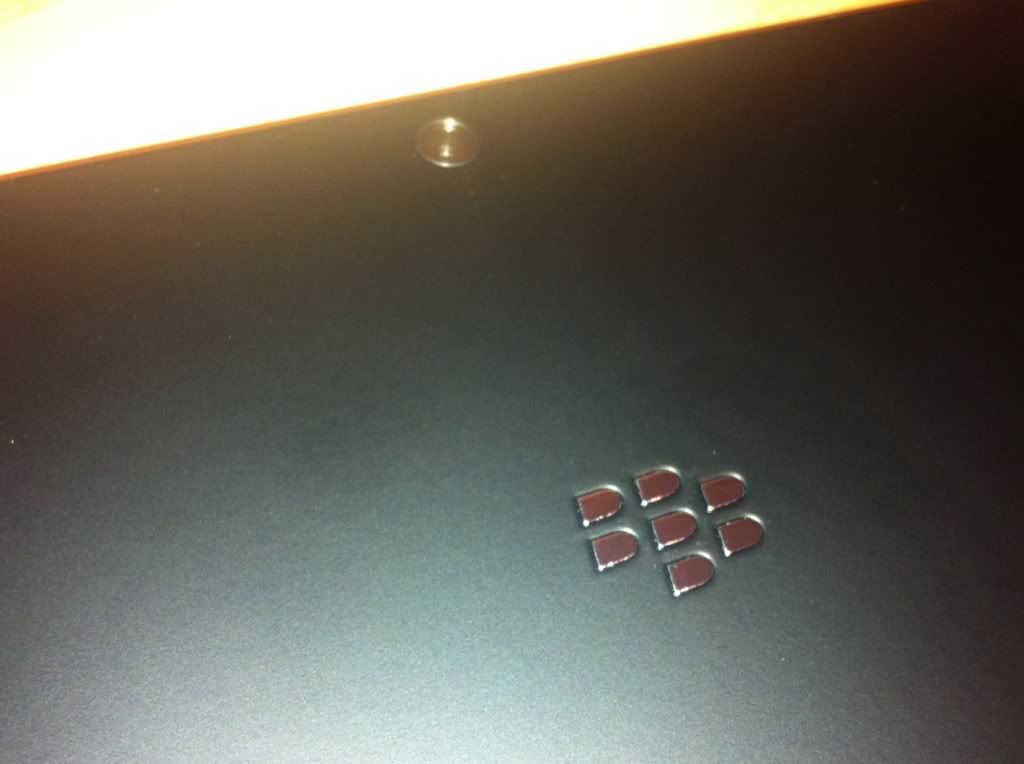


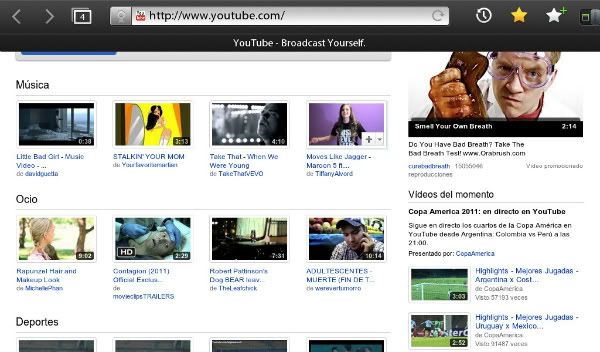
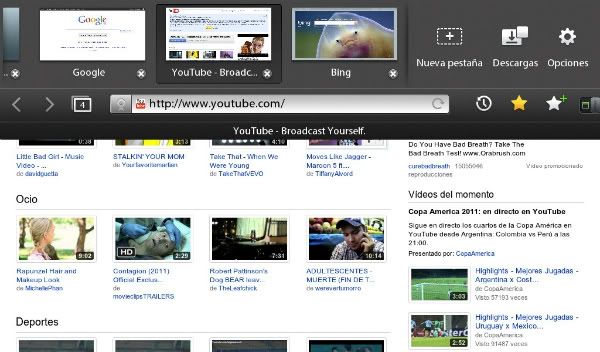
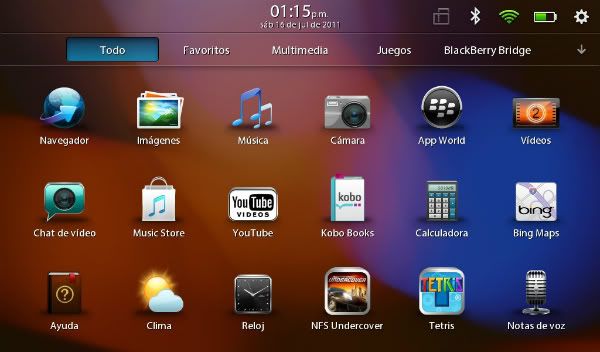
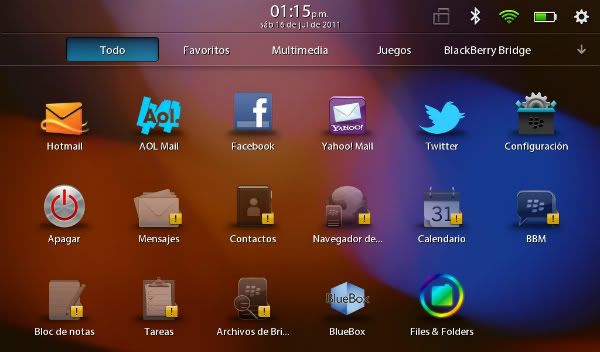
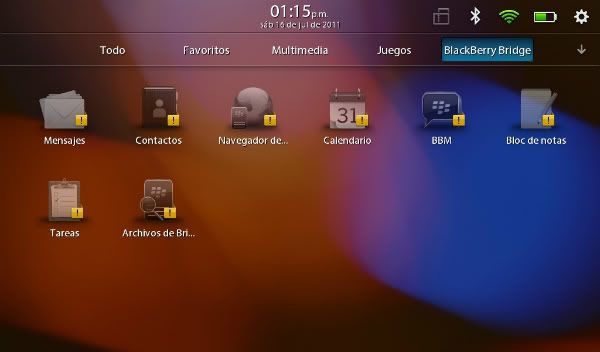
4 comentarios:
mi playbook funciona bien y todo eso pero tengo problemas al conectarme con el video chat dice “no se puede conectar al servidor” y no soy la unica pues a mi amiga le pasa lo mismo ... como puedo arrehlar este problema?
mi playbook funciona bien y todo eso pero tengo problemas al conectarme con el video chat dice “no se puede conectar al servidor” y no soy la unica pues a mi amiga le pasa lo mismo ... como puedo arrehlar este problema?
Hay dos temas, por un lado,luego de reinstalar dos veces, conseguimos
volver a tener el sistema operativo funcionando, lo cual es la parte
buena. Conseguí hacer un restore de un back up, y se recuperaron
programas (No archivos). por lo menos funciona y no es lo mismo que
tener una pantalla azul QUE NO TE DEJA MOVERTE.l.
NO OBSTANTE, NO LOGRO HACER FUNCIONAR LAS CUENTAS NI EL NAVEGADOR.
Reinstalé el OS 2 con otra PC, con otro sistema operativo ( Vista
ultimate en lugar de W7 home basic), cambié de cable como me sugirió
Ramiro y de proveedor de servicios de internet ( arnet en lugar de
fibertel). Siempre apareció el cartel de NO SE INSTALO CORRECTAMENTE .
POR LO CUAL YA NO PUEDO VOLVER A INTENTAR POR ESE CAMINO PUES FUERON
REPETIDAS VECES EN QUE LO INTENTE mediante la reinstalación.
El Hard reset tampoco da resultados. Esta conectado wi fi, internet
movil con el phone y el bridg conectado.
El navegador devuelve : no se ha podido resolver el nombre de host. -
volver a intentar,
la bateria esta al 100%, la señal del wi fi es excelente, el APP world
no se resuleve, se queda la ruedita girando indefinidamente.Ningún
favorito se conecta.
A ver Luis, que parece que empezaste a contarme la historia como si supiese de que va.
¿Por qué reinstalaste el sistema dos veces para empezar?
Tenías instalada la Beta ¿o qué?
Publicar un comentario